
「トドック」ってパソコンが苦手でもカンタンに注文できるか知りたいと思っていませんか?
トドックのパソコンの注文サイトは、初心者やパソコンが苦手な人や初めての人でも注文しやすいのが特徴です

という人のために、今回の記事では・・・・
・コープさっぽろの組合員の人がトドックに新規申し込みする方法
・メールアドレスでや携帯電話で本人確認する方法
・商品の分類ごとに分けられてる「カテゴリ」から注文する方法。
・インターネット上から見ることができる「カタログ」から注文する方法
・カタログの画像を大きくしたり、小さくしたりする方法
・今回、購入したい商品を確認する方法
パソコンのサイトでトドックの商品を注文する方法を簡単に解説していきたいと思います!
目次
コープさっぽろの組合員の人のトドックの申し込み方法は?パソコンでの流れを解説します
コープさっぽろの組合員の人が新規登録には、携帯電話番号を利用する方法があります。
携帯番号を利用したくないなという方は、メールアドレスでも可能ですよ。
どちらでも可能ですので、自分のやりやすい方を選択してログインしてみてくださいね。
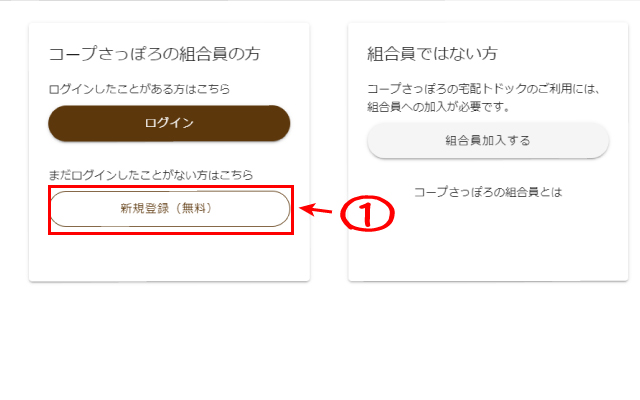
①まずトドック公式サイトを表示させます。
新規登録をクリックします。

②メールアドレスまたは、携帯電話番号を入力します。
③確認コードを送るをクリックします。

④メールアドレス番号を入力すれば、メールに、携帯電話番号を入力すれば、SMSに確認コードのご連絡が届きます。

⑤先ほど届いた、確認コードを入力します。
⑥確認コードを認証しますをクリックします

⑦コープさっぽろの組合員番号を入力しますが、この時にハイフンなどは不要です
⑧生年月日を入力します
⑨利用規定はこちらとあるので、クリックします。そしたら利用規定などが表示されるので、読んで確認します
➉利用規定に同意して登録するをクリックします。
このように、事前に組合員証を用意しておけば、トドックの申し込みは、簡単に終わりますよ。
あとは、トドックの営業の方が、使い方などについて詳しくおしえてくれますよ。
パソコンで本人確認する方法
通販サイトなどで買い物をするときには、本人確認をする作業(ログイン)が行われます。
トドックは、IDやパスワードを忘れてしまう人も多いために、簡単かつ安全にログインできる方法になってるのが特徴です。

トドックのパソコンでログインする方法はいくつかありますが、
今回の記事では、メールアドレスや携帯電話を利用してログインする方法を解説したいと思います。

①ログインをクリックします。(ログインするには新規登録の設定がすんでいる必要があります)

②「メールアドレス」または「携帯番号」を入力します。
携帯電話でもメールアドレスでも可能です
トドックのログインには、携帯電話番号を利用する方法があります。
携帯番号を利用したくないなという方は、メールアドレスでも可能ですよ。
どちらでも可能ですので、自分のやりやすい方を選択してログインしてみてくださいね。
③「確認コードを送る」をクリックします。

④「確認コード」を入力する画面になりました!
↓ の画像のような「確認コードのご連絡」が、メールアドレスに届きます。
⑥の「確認コード」を入力したら、⑤の「確認コードを認証する」をクリックします。

⑥「メールアドレス」なら、メールに、「携帯電話番号」ならSMSに4ケタ「確認コード」がトドックから届きます。
「確認コード」の有効期限は10分です。
10分以内に先ほどの画面から「確認コードを認証」しなければなりません。
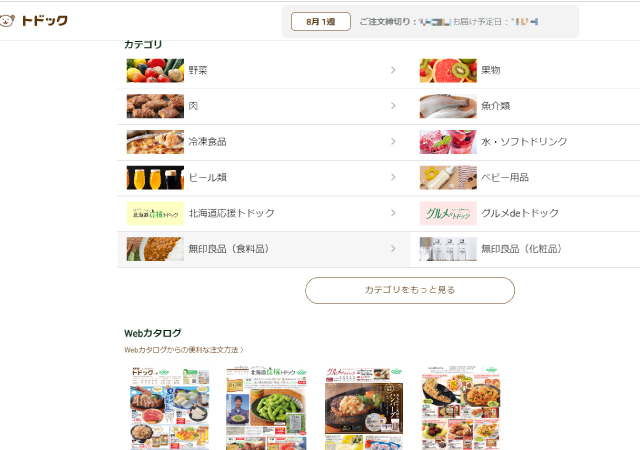
⑦きちんと認証されたら、「ログイン」した画面が表示されます。
これで、商品を見ることが出来ます。

商品の分類ごとに分けられたページから注文する方法
取り扱い商品が多いと、欲しい商品を探し出すのって難しくなりますよね。
トドックでは、カタログだけではありません。 商品のジャンル別にもわけてあるのでお目当てのものがある場合は、とても探しやすくなっています。

このように、あらかじめ欲しい物が決まってる場合やカテゴリから選ぶと便利ですよ。
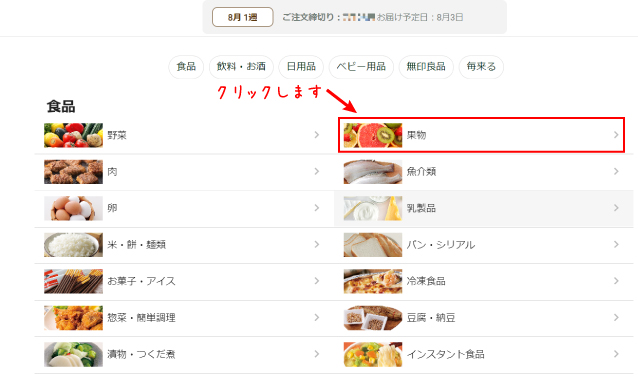
①果物を注文する場合は
「果物」と表示されているところをクリックします。
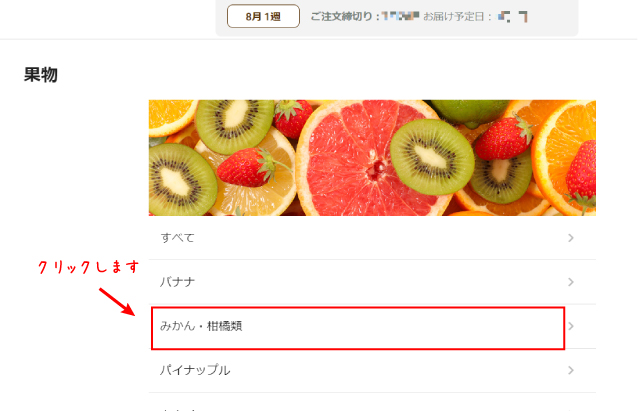
②「みかん・柑橘類」をクリックします。

③「注文する」をクリックします。

④「注文しました」と表示されました。
ネット上のWEBカタログから注文する方法
トドックで毎週持ってきてくれる、カタログをオンライン上で見ることができます。
トドックの職員さんのお勧め商品や、レシピ、今週のお買い得情報などが書かれています。
沢山の情報が詰まってるのが特徴です!
Webカタログでの注文方法を解説していきたいと思います。
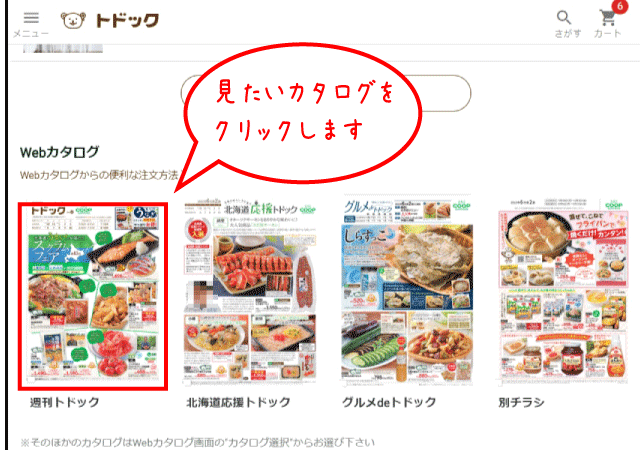
①ログインすると、たくさんのカタログが表示されます。
沢山のカタログの中から、今回は「週刊トドック」を選びたいのでクリックします。

②注文したい「番号」をクリックします。

「縮小」をクリックすれば、画像が小さくなり「拡大」をクリックすれば、画像が大きくなりますよ!
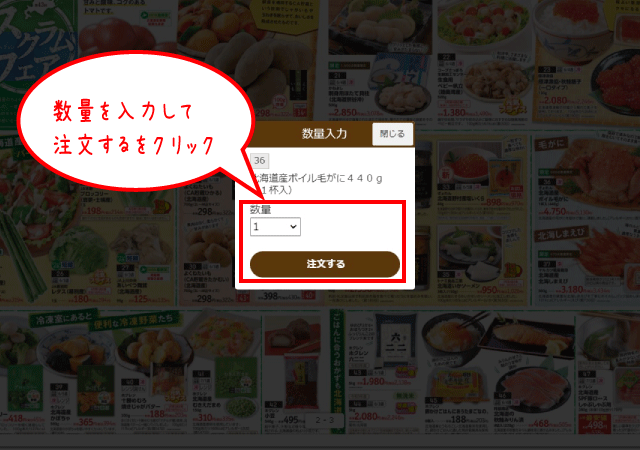
③「数量入力」のボックスが表示されます。
注文したい数量を入力して「注文する」をクリック。

④「注文しました」と表示されます。

何より、注文方法が複雑でないので誰でも簡単に注文することが出来るという点だと思います。
パソコンの字が小さくて見ずらいのが心配な人は?
高齢になってきたり目が悪い人にとっては、小さい文字を見るのはとても大変です。
私の祖母も、だんだん目が見えずらくなってきて小さな文字が読めないということが多くなりました
トドックなら、カタログの画像を大きくしたり小さくすることができるんですよ!

WEBカタログの右上の方にボタンがあります。
「拡大」をクリックするだけで、簡単に大きくすることができますよ。
「縮小」で小さく「拡大」で大きくなります。
商品名やキーワードを入力し検索して注文する方法
どこのメーカーで、どんな商品を購入しようか決まってる場合は、検索ボックスが便利です。
購入したい商品を関連キーワードから検索することができます。
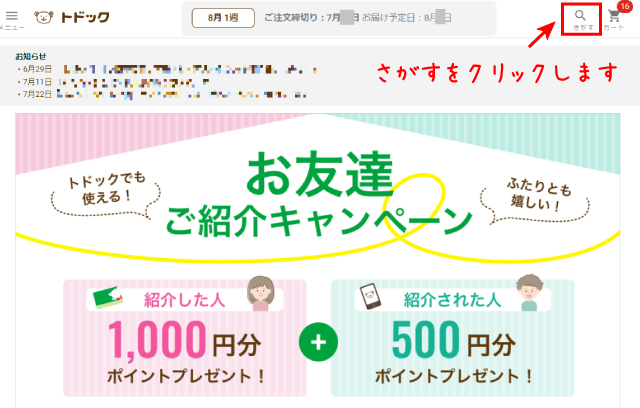
①トドックのサイトの右上のあたりの「さがす」をクリックします。
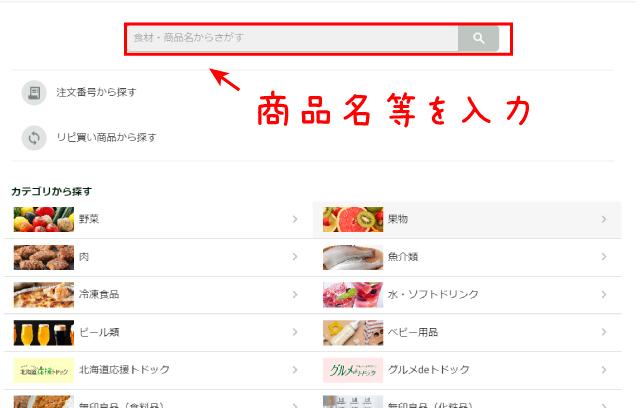
②「食材・商品名からさがす」の検索ボックスに、「商品名のキーワード」や「名前」を入力します。
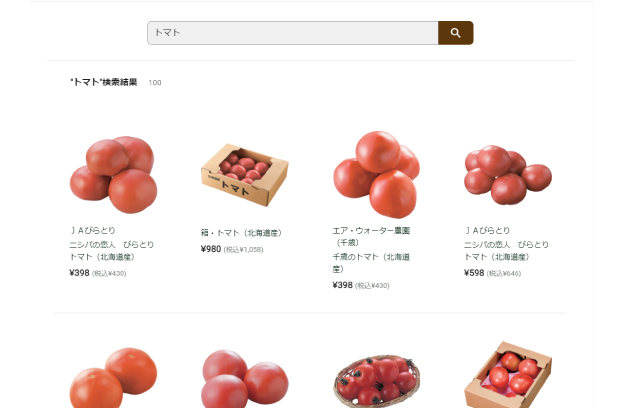
③「トマト」と入力して、「enter」または、「虫メガネ」のマークをクリックすると沢山のトマトが表示されました。
トドックは、本当に商品の種類が豊富なんですよ。
トマトだけでもいろんなブランドのトマトを購入することができます。
今回、購入したいものを確認する方法
パソコンで注文すると履歴がすぐに見ることができるので、買い忘れたものなどすぐに確認することができます。
家のパソコンで注文した商品を外出先のパソコンやスマホで「追加」や「変更」、「削除」などをすることが可能です。
高齢者の方の場合は同じものを何度も購入してしまうこともあります。
遠く離れた家族が、履歴を確認できるのはいいですね。
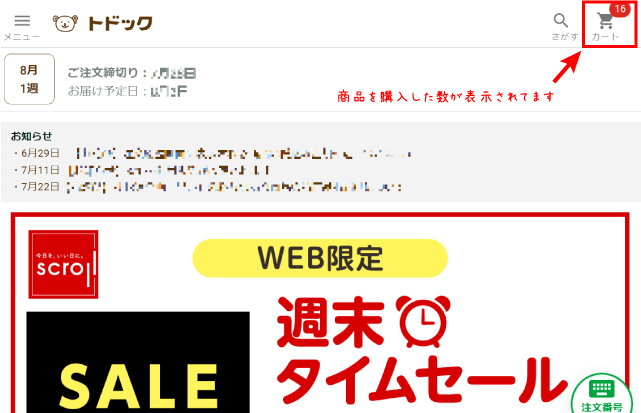
①トドックのサイトの画面の右上のあたりに「カートマーク」があります。
マークの数字は、「商品を購入した数」です。

このカートのマークをクリックすると、「その週の購入した履歴」を見ることができます

②「注文済みの商品」を確認することができます。
注文済みの商品の画面でできること
・注文は、何日まで変更できるか確認できます
・注文した商品の数を変更したり削除することができます
・注文の合計金額を確認することができます
・資源回収をしたい場合にチェックをいれると回収してもらえます。
廃油回収してほしい場合は、数量も選択してくださいね
私の場合は、1週間に購入する金額は、3000円以内と決めています。

お店で購入するとその場で計算するのは難しいけど・・・
トドックでは、すぐに合計金額が表示されるので、履歴をみながら、何度もチェックして無駄遣いを防止しています!

③注文済みの商品に表示されている商品をクリックするとすると、個別に確認することができます。
商品を「キャンセル」したり、「数量の数」を変更したりできます。
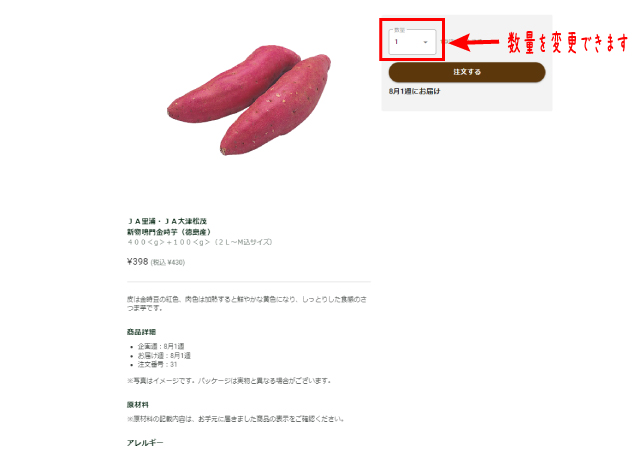
④先ほどクリックしたサツマイモの詳細画面が表示されました。
商品の詳細画面で確認できること
・値段や数量の重さやサイズ
・商品の詳細
・原材料
・アレルギーなど
他にも、注文する商品の数量を変更したり、削除も行えます。
パソコンでの注文が初めてでも簡単に注文ができます
新規登録画面さえクリアしてしまえば、ほとんど文字を入力することがありません。
トドックのパソコンの注文画面は、操作が簡単で、パソコンの初心者でもわかりやすく感覚的に操作が可能です!

ほとんどパソコンの文字入力ができない祖母でも、きちんと注文できています。
トドックをはじめてみよう!
いかがでしょうか?
トドックのパソコンのサイトなら、説明書などを見なくても慣れてしまえばすぐに注文することができるようになると思います!
トドックを注文するまでは、3ステップで完結します!
1・トドックに申し込みます!
2・トドックの公式サイトのカタログを見てみる!
3.カタログから注文する
たった3つで注文が完了しますよ!
初めて注文する人やパソコンが苦手な人でも簡単に操作ができるように工夫がされてます!




トドックでしたら、とても見やすくてわかりやすいカタログなので、注文が初めての人でもパソコンが苦手な人でも簡単に注文できます。 みなさんもよかったらトドックを利用してみてはいかがでしょうか?
